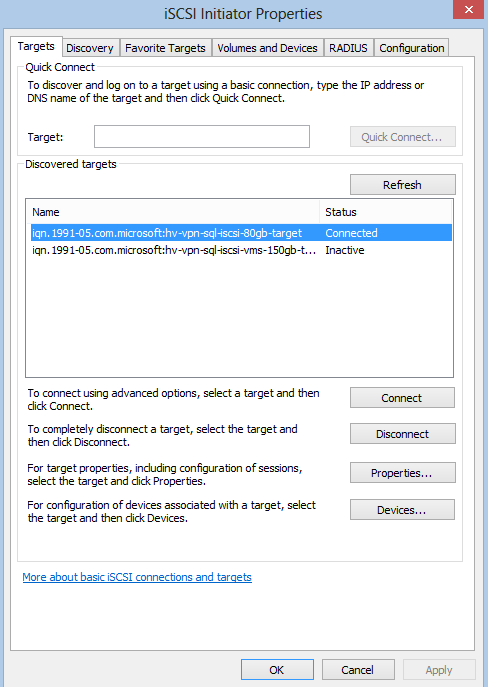背景:
考慮到家裏已經在運行各種Windows服務器,額外弄個FreeNAS或者NAS4Free意義不大。企業級的SAN需要多硬盤陣列作爲硬件層的支持,如4+4組成的RAID 1+0,這樣既保證安全,也保證速度。家裏沒有這樣的條件,所以從一開始就沒有打算組裝一臺NAS(或SAN),在原有的Hyper-V羣集上增加一個iSCSI便是我最大的目標。
需求:
1. 服務器硬盤中的剩餘空間(有多少用多少,iSCSI是虛擬一個硬盤,與Hyper-V中的虛擬硬盤一個概念。)
2. 任何版本的Windows Server 2012均可以。
安裝:
1. 首先在Hyper-V管理器上創建一塊新的虛擬硬盤,容量隨意,然後安裝到要作爲iSCSI目標服務器的虛擬服務器上。
(注:可以不按照上圖的使用SCSI Controller,使用IDE控制器也一樣,目的只是爲了讓虛擬服務器加載虛擬硬盤文件iSCSI_VMs.vhd)
2. 進入虛擬服務器,打開計算機管理下的磁盤管理器,會看見加載的硬盤處於“離線”狀態。接下來的操作當然是讓硬盤保持上線,然後格式化。就跟操作一塊新安裝的物理硬盤一樣。
弄好以後就看到多了個S盤
3. 然後是安裝iSCSI Target服務,也很簡單,不用重啓。
其他不用管,按照默認提示直接下一步完成就行。
4. 完成上面的步驟就算成功把服務器變爲iSCSI目標服務器了,下面是創建iSCSI硬盤和目標
點選加亮處,啓動iSCSI虛擬硬盤創建嚮導:
上圖的名字隨便起一個,記得用途就好。
150GB的硬盤,這裏只用了80GB作爲iSCSI虛擬硬盤。
目標名稱也是可以隨便填,只要能知道這是什麼就行。
添加新的initiator ID,默認是IQN方式,我這裏選擇IP。注意,這不是服務器的IP,是誰將要鏈接該iSCSI硬盤的客戶機IP。如果有多個客戶機要連接,那就重複以上操作添加多個IP
是否加密認證——我選擇否。直接下一步完成配置。
成功後看到以上畫面。
5. 在客戶機上添加iSCSI硬盤
不管什麼Windows操作系統,iSCSI Initiator肯定是在管理員工具下面。啓動後得到以下對話框:
不用管我已經連接過的記錄,輸入服務器IP後,點擊快速連接,就會立刻看到剛纔建立好的iSCSI硬盤,點選連接,完工。
到這一步,可以點擊OK關閉窗口了。不過你還看不到硬盤。還需要去“磁盤管理器”裏面找,就像添加一塊新硬盤一樣。前面在服務器部分也做過,這裏不重複了。
寫在最後:
個人用戶使用iSCSI意義不大。對於我自己而言,iSCSI最大的作用是可以讓我在升級Windows 8後,將Windows 2012服務器上的Hyper-V虛擬機Export到Windows 8電腦上。網絡共享的空間是不能夠被Export的,只有本地硬盤或iSCSI硬盤。
另外,iSCSI相當於網絡存儲的高階方式,在共享數據和一些服務器服務上有特別意義和方便之處。